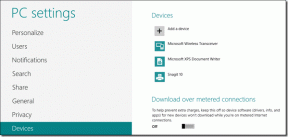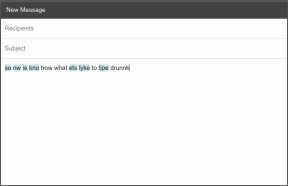IPhone에서 앱을 잠그는 5가지 최고의 방법
잡집 / / October 28, 2023
Apple은 최고의 보안 기능을 갖춘 iPhone을 제공하는 데 자부심을 갖고 있습니다. 암호부터 Touch ID, Face ID에 이르기까지 Apple은 기기의 사용자 데이터 보안을 강화하기 위해 노력해 왔습니다. 그러나 iPhone에 설치된 앱에 또 다른 보호 계층을 추가하고 싶을 수도 있습니다.
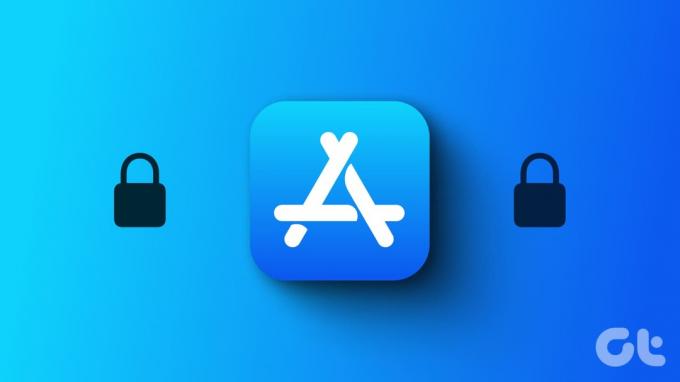
파트너나 자녀와 iPhone을 공유하는 경우 특정 앱을 잠그면 데이터가 엿보는 것을 방지할 수 있습니다. 다행히 이를 위해 iPhone에 개략적인 타사 앱을 설치할 필요는 없습니다. 그러나 iPhone이 최신 iOS 버전을 실행하는지 확인하세요.
1. Face ID 및 비밀번호 사용
Face ID는 가장 안정적인 보안 기능 중 하나가 되었습니다. 애플은 아이폰X 출시 이후부터 페이스ID를 제공해 왔다. 시간이 지남에 따라 Apple은 다음과 같은 유용한 기능을 추가했습니다. 마스크와 함께 Face ID 사용. iPhone 모델에서 Face ID 또는 비밀번호를 사용하여 앱을 잠글 수 있습니다. 방법은 다음과 같습니다.
1 단계: iPhone에서 설정 앱을 열고 Face ID 및 비밀번호를 선택하세요.


2 단계: 'Face ID 설정'을 탭하세요.
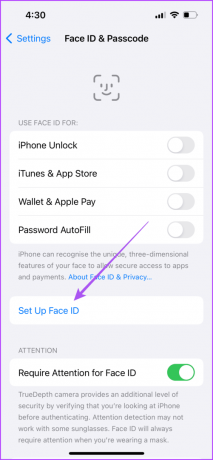
3단계: 시작하기 버튼을 누르고 화면 애니메이션을 따라 Face ID를 등록하세요.
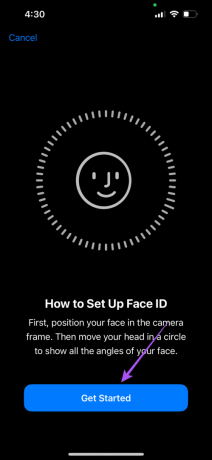
4단계: Face ID를 등록한 후 기타 앱을 탭하세요.

5단계: Face ID로 보호하려는 앱 이름 옆의 토글을 켭니다.
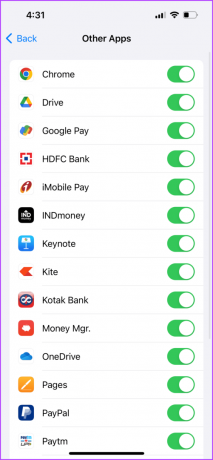
Face ID를 작동시키는 데 어려움을 겪고 계십니까? 수정 가이드를 확인하세요. iPhone에서 Face ID가 작동하지 않습니다.
2. 스크린 타임 사용하기
iPhone 사용을 모니터링하는 것 외에도 스크린 타임 기능을 사용하면 앱이 원치 않는 액세스를 방지할 수 있습니다. 앱 제한과 콘텐츠 제한은 이를 위해 활성화할 수 있는 두 가지 스마트 기능입니다. 우리의 게시물을 읽고 알아보세요 iPhone에서 앱 제한을 설정하는 방법.
앱에 콘텐츠 제한을 설정하려면 아래에 설명된 단계를 따르세요.
1 단계: 설정 앱을 열고 스크린 타임을 선택하세요.


2 단계: 아래로 스크롤하여 콘텐츠 및 개인 정보 보호 제한을 선택합니다.

3단계: 허용된 앱을 선택하고 제한하려는 앱 이름 옆에 있는 토글을 켭니다.
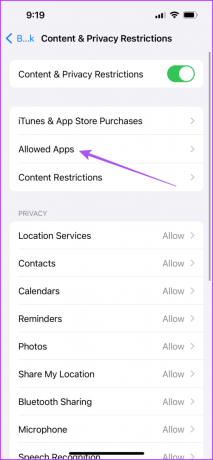
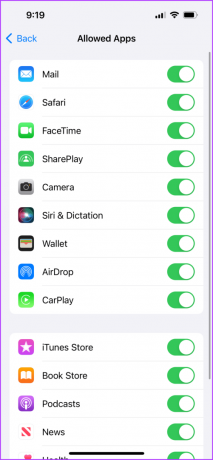
또한 자녀가 iPhone의 Safari 또는 Chrome을 통해 실수로 성인 웹사이트에 접근하지 못하도록 웹사이트 콘텐츠를 제한하는 옵션도 제공됩니다.

3. 안내 액세스 사용
iPhone에서 앱을 잠그는 또 다른 방법은 Guided Access를 사용하는 것입니다. 이 기능은 앱 하나만 사용하기 위해 iPhone을 다른 사람에게 양도할 때 유용합니다. 다른 앱에 액세스하기 위해 이 기능을 비활성화하려면 사용자가 비밀번호를 입력해야 합니다. 가이드를 참조하세요. iPhone에서 Guided Access를 활성화하는 방법.
4. 바로가기 앱 사용
iPhone의 단축어 앱은 iPhone 사용을 제어할 수 있는 도구와 자동화의 보고입니다. 이러한 도구 중 하나는 누군가가 특정 앱을 시도할 때 iPhone 자체를 자동으로 잠그는 것입니다. 예를 들어 바로가기 앱을 사용하여 메시지 앱을 잠글 수 있습니다. 누군가 앱 아이콘을 탭하면 iPhone이 자동으로 잠기고 Face ID나 비밀번호를 통해서만 접근할 수 있습니다. 이 기능을 활성화하는 방법은 다음과 같습니다.
1 단계: iPhone에서 시계 앱을 열고 오른쪽 하단에 있는 타이머를 탭하세요.


2 단계: 타이머 종료 시를 선택합니다.
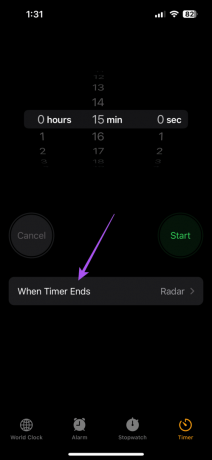
3단계: 아래로 스크롤하여 재생 중지를 선택합니다. 그런 다음 오른쪽 상단에 있는 완료를 탭하세요.
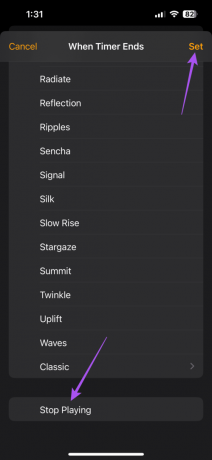
4단계: 시계 앱을 닫고 바로가기를 엽니다.

5단계: 하단의 자동화를 탭하세요.
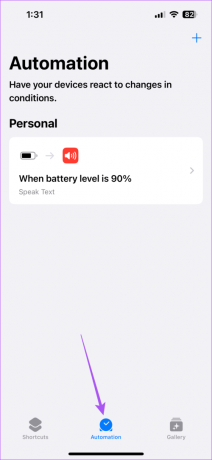
6단계: 오른쪽 상단 모서리에 있는 더하기 아이콘을 선택하고 개인 자동화 생성을 선택합니다.
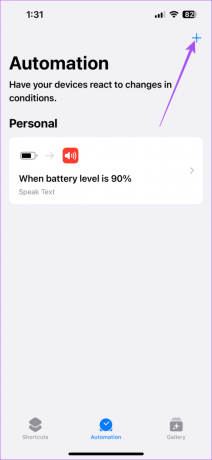

7단계: 아래로 스크롤하여 앱을 선택합니다.

8단계: 선택을 누르고 목록에서 원하는 앱을 검색하세요.
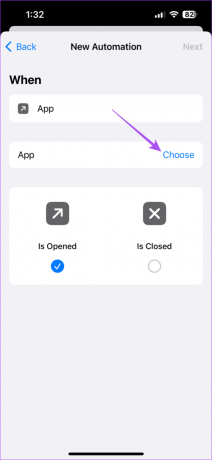
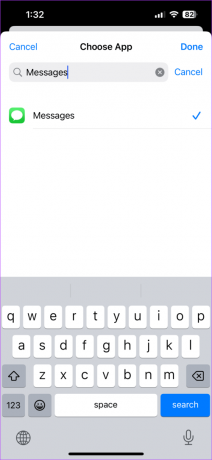
9단계: 다음을 누르고 작업 추가를 선택합니다.
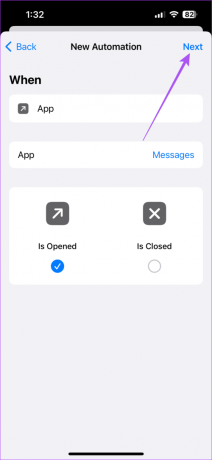

10단계: 작업 목록에서 타이머 시작을 선택합니다.

11단계: 타이머를 1초로 설정하고 오른쪽 상단에서 다음을 선택하세요.
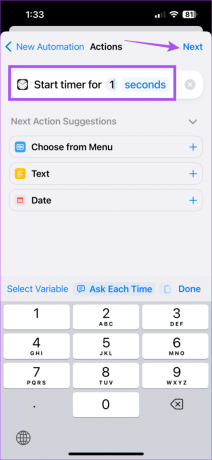
12단계: 실행 전 확인을 비활성화하려면 토글을 탭하세요. 그런 다음 프롬프트에서 묻지 않음을 선택합니다.
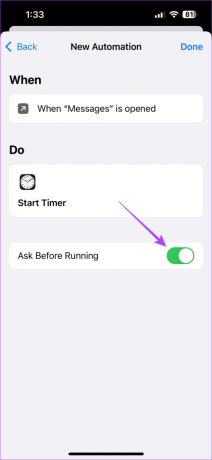
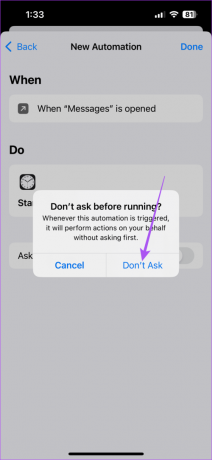
13단계: 자동화를 확인하고 생성하려면 오른쪽 상단에 있는 완료를 탭하세요.
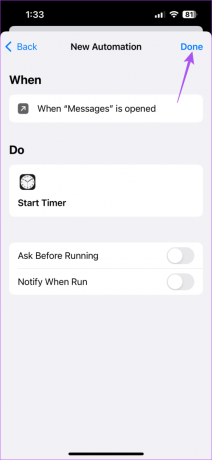
5. 인앱 2단계 인증 사용
WhatsApp 및 Telegram과 같은 앱은 앱 내 2FA(2단계 인증)를 제공하여 이를 잠급니다. iPhone에서 WhatsApp의 예를 보여 드리겠습니다.
1 단계: iPhone에서 WhatsApp을 열고 오른쪽 하단에서 설정을 선택하세요.


2 단계: 계정을 선택하고 2단계 인증을 탭하세요.


3단계: 켜기를 선택하고 WhatsApp의 비밀번호를 설정하세요.

iPhone 앱 잠금
iPhone에서 앱을 잠그는 방법을 알고 나면 누군가가 데이터를 엿보기 위해 무작위로 앱을 여는 것에 대해 걱정할 필요가 없습니다. 디지털 시대에는 데이터 보호가 최우선 과제입니다. 몇 가지 추가 보안 조치를 따르면 iPhone의 앱 데이터에 대한 원치 않는 접근을 방지할 수 있습니다. 우리의 게시물을 참조하십시오 데이터를 보호하기 위한 20가지 이상의 iPhone 개인 정보 보호 설정.
최종 업데이트 날짜: 2023년 9월 6일
위 기사에는 Guiding Tech 지원에 도움이 되는 제휴 링크가 포함될 수 있습니다. 그러나 이는 당사의 편집 무결성에 영향을 미치지 않습니다. 콘텐츠는 편견 없이 진실성을 유지합니다.

작성자
Paurush는 Android와 Windows를 가까이서 접하면서 iOS와 Mac을 다루었습니다. 작가가 되기 전에는 Mr. Phone, Digit 등의 브랜드에서 영상을 제작했으며 잠시 카피라이터로도 일했습니다. 여가 시간에는 Apple TV, Google TV와 같은 스트리밍 플랫폼과 장치에 대한 호기심을 충족시킵니다. 주말이면 그는 끊임없이 늘어나는 관심 목록을 줄이려고 애쓰는 전업 영화광이며, 종종 그 목록을 더 길게 늘립니다.